Snagit 2018 Review Mitä uutta version 13 jälkeen

TechSmith Snagit on suosikki kuvakaappaus- ja kuvankäsittelyohjelmistomme. Tutustu Snagit 2018:n uusiin ominaisuuksiin!
Näppäimien napsauttaminen hiirellä voi olla helpompaa joillekin ihmisille kuin tavallisen näppäimistön käyttäminen. Jos kuulut tähän ryhmään, sinun kannattaa käyttää tietokoneesi näyttönäppäimistöä.
Voit käyttää näyttönäppäimistöä seuraavasti:
Valitse Käynnistä→ Ohjauspaneeli→ Helppokäyttöluokka.
Helppokäyttöinen ikkuna tulee näkyviin.
Napsauta Helppokäyttökeskus-linkkiä.
Helppokäyttöisyyskeskus -valintaikkuna tulee näkyviin.

Napsauta Käynnistä-ruutunäppäimistö.
Näytön näppäimistö tulee näkyviin.
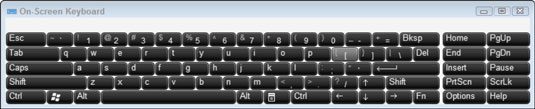
Avaa asiakirja missä tahansa sovelluksessa, johon voit kirjoittaa tekstiä.
Voit sitten tehdä merkintöjä napsauttamalla näyttönäppäimistön näppäimiä.
Jos haluat käyttää näppäinyhdistelmiä (kuten Ctrl+Z), napsauta ensimmäistä näppäintä (tässä tapauksessa Ctrl) ja napsauta sitten toista näppäintä (Z).
Sinun ei tarvitse pitää ensimmäistä näppäintä painettuna kuten tavallisella näppäimistöllä.
Jos haluat muuttaa asetuksia, napsauta Asetukset-näppäintä näyttönäppäimistössä, valitse vaihtoehto Asetukset-valintaikkunasta ja napsauta OK.
Voit muuttaa asetuksia, kuten näppäinten valintaa (kirjoitustila) tai näppäinten merkitsemiseen käytettyä fonttia (Fontti).
Voit määrittää Hover-kirjoitustilan aktivoimaan näppäimen sen jälkeen, kun pidät hiiren osoitinta sen päällä ennalta määritetyn ajan (x sekuntimäärä). Jos sinulla on niveltulehdus tai jokin muu sairaus, joka vaikeuttaa hiiren napsauttamista, tämä vaihtoehto voi auttaa sinua syöttämään tekstiä. Napsauta Asetukset-valintaikkunassa Vie hiiri näppäinten päälle ja määritä liukusäätimellä, kuinka kauan sinun on liikutettava osoitinta ennen näppäimen aktivoimista.
Lopeta online-näppäimistön käyttö napsauttamalla Sulje-painiketta.
Näyttönäppäimistö sulkeutuu.
TechSmith Snagit on suosikki kuvakaappaus- ja kuvankäsittelyohjelmistomme. Tutustu Snagit 2018:n uusiin ominaisuuksiin!
Haluatko luoda kaavioita tai vuokaavioita etkä halua asentaa ylimääräisiä ohjelmistoja? Tässä on luettelo online-kaavion työkaluista.
Talo täynnä langattomasti yhdistettyjä laitteita ja suoratoistopalveluita, kuten Spotify, on hienoa, kunnes asiat eivät toimi ja löydät mielenkiintoisia ratkaisuja.
NVMe M.2 SSD on uusin tietokoneen kiintolevyteknologia. Mikä se on ja kuinka nopea se on verrattuna vanhoihin kiintolevyihin ja SSD-levyihin?
Sonos on juuri toimiva äänentoistoratkaisu alkaen 400 dollarista kahdelle kaiuttimelle. Mutta oikealla asetuksella AirPlay voi olla ilmaista. Tarkastellaan yksityiskohtia.
Google Backup and Sync on uusi sovellus, joka synkronoidaan Kuviin ja Driveen. Lue eteenpäin nähdäksesi, kuinka se kohtaa OneDriven, Dropboxin, Backblazen ja Crashplanin.
MyIPTV on kaapelin katkaisupalvelu, joka käyttää SOPlayer-sovellusta useille alustoille ja tarjoaa televisiota, elokuvia ja muita mediamuotoja maksulliseen
Logitech julkaisi äskettäin valaistun olohuoneen näppäimistönsä K830:n, joka on tarkoitettu kodin viihdekumppaniksi. Tässä arviomme yksiköstä.
Tässä on katsaus CloudHQ:lle hiljattain julkaistuun päivitykseen ja sen toimintaan. Lue lisää saadaksesi lisätietoja.
OnePlus 6T on huippuluokan lippulaivalaatuinen Android-puhelin, joka myydään alennettuun hintaan verrattuna Apple iPhoneen, Google Pixel 3:een tai Samsung Galaxy S9:ään.








